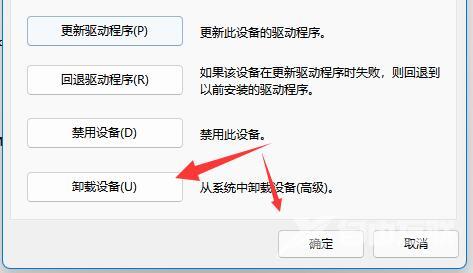没有显卡驱动电脑的一些硬件是运行不了的,但是我们要安装新的显卡驱动是需要将旧的卸载掉才能够重新安装,那么win11如何卸载网卡驱动?接下来就让本站来为用户们来仔细的介绍
没有显卡驱动电脑的一些硬件是运行不了的,但是我们要安装新的显卡驱动是需要将旧的卸载掉才能够重新安装,那么win11如何卸载网卡驱动?接下来就让本站来为用户们来仔细的介绍一下win11卸载网卡驱动方法吧。
win11卸载网卡驱动方法
1、首先右键底部Windows徽标(如图所示)。
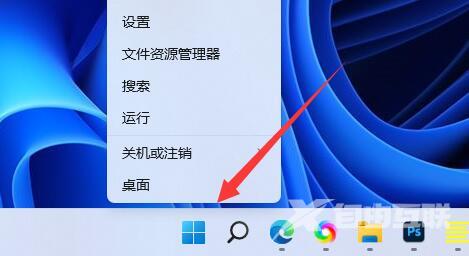
2、接着点开右键菜单中的设备管理器(如图所示)。

3、打开后,展开网络适配器,找到网卡设备(如图所示)。
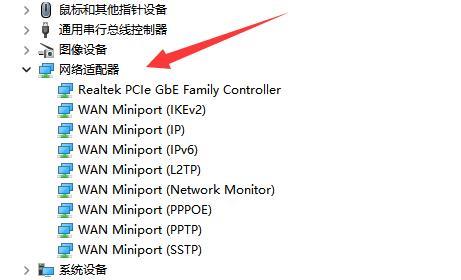
4、随后双击打开想要卸载驱动的设备,进入驱动程序(如图所示)。

5、最后选择卸载设备就可以卸载win11网卡驱动了(如图所示)。